Le Doxie Go est un scanner non seulement de poche, mais aussi totalement autonome. Le constructeur du Doxie va plus loin dans la logique d'un produit mobile en intégrant au scanner une batterie et une mémoire interne. De quoi emporter le Doxie Go avec soi, sans ordinateur, et scanner malgré tout vos documents. Est-ce la bonne formule ? Réponse dans ce test…

Le Doxie Go se présente sous la forme d'un rectangle blanc et noir, une sobriété qui tranche avec les cœurs roses du Doxie. La surface blanche sur le dessus n'est rompue que par le nom du produit en lettre noire à gauche et par l'unique bouton du produit à droite. L'ensemble semble assez solide, même si la mécanique interne est plutôt fragile : mieux vaut être assez doux et éviter de faire tomber trop souvent le Doxie Go.

Sur la face avant, on retrouve la fente où les éléments à scanner devront être glissés. Sur la face arrière, le Doxie Go propose à l'utilisateur ses deux interfaces de sortie. Le produit dispose d'une mémoire interne de 500 Mo environ suffisante, selon le constructeur, pour stocker jusqu'à 600 pages A4 ou 2400 photos, mais vous pourrez ainsi étendre ses capacités en insérant une carte SD ou même une clé USB.

Terminons le tour du propriétaire avec le côté gauche où se trouvent deux connecteurs : un port micro-USB qui sert autant à recharger le Doxie Go qu'à décharger les éléments scannés sur un ordinateur. Le second port est inutilisé et bloqué par défaut, mais il peut servir à la recharge de l'appareil à condition d'acheter un adaptateur secteur. Notons toutefois que n'importe quel chargeur USB pourra très bien faire l'affaire.

Le fonctionnement du Doxie Go est extrêmement simple. Commencez par recharger sa batterie en branchant le scanner à une prise USB alimentée, que ce soit un ordinateur ou un chargeur USB. Une fois la batterie rechargée, vous devrez encore passer le carton de calibration fourni avec le produit avant de passer à vos documents.
Le Doxie Go ne dispose que d'un seul bouton : un appui maintenu l'allume ou l'éteint et il suffit de glisser un document à scanner dans la fente pour commencer l'opération. La face à scanner doit être positionnée vers le haut et le document sort de l'autre côté. Pour un recto-verso, il faudra répéter l'opération une deuxième fois et assembler ensuite les documents sur l'ordinateur. Ajoutons que le Doxie Go s'éteindra de lui-même pour économiser sa batterie quand vous ne l'utilisez plus.

Par défaut, le Doxie Go numérise tous les documents en couleur et à 300 dpi. Le résultat est correct pour simplement garder une trace d'une facture, mais pour une photo ou pour un document plus complexe, ce n'est pas toujours suffisant. Un appui court sur le bouton du scanner permet de passer en mode haute-qualité : la LED verte passe alors à l'orange et le Doxie Go à 600 dpi.
À la qualité normale, il faut compter environ huit secondes pour le passage d'une feuille A4, puis six secondes supplémentaires pour le traitement et la sauvegarde du document. Comptez ainsi en tout un peu moins de 15 secondes à 300 dpi pour numériser une page, sachant que la suivante sera prise automatiquement après la fin du traitement. Dans cette qualité, une page A4 contenant essentiellement du texte et quelques éléments graphiques simples (une facture) pèse 650 Ko environ.
En passant à la qualité supérieure, le temps de traitement est sérieusement rallongé. Comptez 35 secondes environ pour que la feuille A4 passe complètement, puis encore 14 secondes pour le traitement. Il faut ainsi compter 50 secondes environ pour une page à 600 dpi et les fichiers ainsi créés sont eux aussi beaucoup plus gros. La même facture imprimée sur une feuille A4 pèse cette fois 2,6 Mo. Autant dire que cette qualité supérieure a un impact non négligeable autant sur la capacité de stockage du Doxie Go que sur son autonomie.
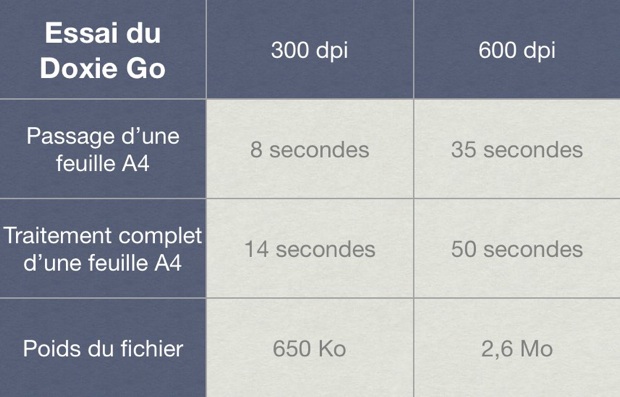
Par défaut, c'est la mémoire interne de 500 Mo qui sera utilisée pour stocker les fichiers scannés avec le Doxie Go. Si vous connectez une clé USB ou une carte SD toutefois, ces supports de stockage prennent automatiquement le relais. Le scanner commence par analyser le support pour déterminer s'il peut l'utiliser : seuls les volumes en FAT sont pris en charge et il faut suffisamment de place disponible pour les utiliser. Nos essais avec deux clés USB se sont révélés toutefois infructueux…
Le constructeur propose deux versions du Doxie Go, dont une qui peut envoyer automatiquement les images numérisées en WiFi. Cette déclinaison utilise en fait une carte SD Eye-Fi et vous pouvez toujours transformer a posteriori un produit standard en achetant simplement une carte de ce type. L'emplacement pour carte SD à l'arrière la prendra en charge et les éléments scannés sont automatiquement envoyés sur un ordinateur ou un terminal mobile.
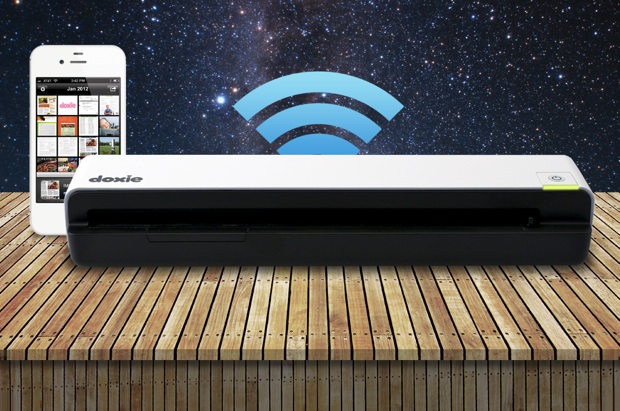
Le constructeur annonce une autonomie d'environ 100 numérisations avec un Doxie Go complètement chargé. La durée réelle dépend bien sûr du type de document scanné — l'opération est plus longue pour une feuille A4 que pour une carte de visite —, mais aussi de la qualité sélectionnée ou encore de l'utilisation d'une clé USB pour stocker les documents.
De manière générale, l'autonomie du Doxie Go n'est pas aussi importante qu'espérée et il vaudra mieux partir avec un chargeur USB ou un ordinateur pour le recharger régulièrement. En mode 300 dpi, les opérations sont rapides et les pages défilent vite… autant que l'autonomie restante. Malheureusement, la recharge est plus longue que la décharge : comptez deux heures environ selon le constructeur.
Point qui a son importance si vous comptez numériser des pages dans une bibliothèque : le bruit. Le Doxie Go est un bon élève sur ce point puisqu'il sait se faire discret, surtout en mode 600 dpi. Dans tous les cas, il ne devrait pas trop gêner les personnes autour de vous, mais il faudra ménager suffisamment de place de part et d'autre sur une table pour laisser passer les documents.
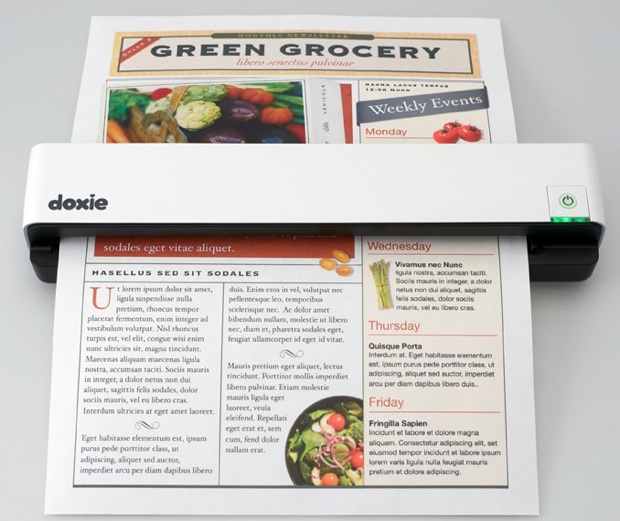
Le Doxie Go est un scanner portable et son constructeur a décidé de faciliter son transport. Vous trouverez ainsi dans la boîte un sac de rangement en simili-velour qui peine à cacher son côté plastique, mais qui sera utile pour ranger le scanner. On pourra même y glisser le câble USB et le petit accessoire de nettoyage également fourni. Signalons enfin que le produit est livré avec une pochette dédiée aux photos, mais nous n'avons pas trouvé d'intérêt à l'utiliser, nonobstant la protection du document.
Si le Doxie Go peut s'utiliser de manière autonome pour scanner des documents, il a besoin d'un ordinateur pour récupérer les images. Le constructeur propose sur son site Internet une application pour Mac OS X et Windows, mais le scanner est reconnu par le système comme un périphérique de stockage externe.
Connectez le Doxie Go à votre ordinateur à l'aide du câble USB fourni et un volume nommé
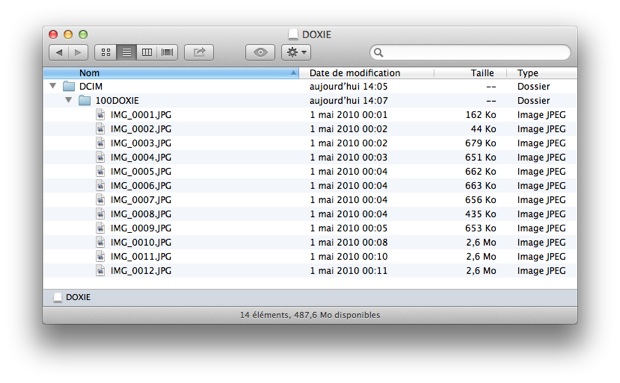
Cette solution a plusieurs avantages. Si vous utilisez iPhoto (11,99 €) ou un autre gestionnaire de photos, le Doxie Go sera reconnu comme un appareil photo et vous pourrez importer les éléments numérisés par ce biais. Si vous possédez un iPad et le kit de connexion d'appareil photo vendu par Apple, vous pourrez même récupérer les fichiers sur la tablette, sans passer par un ordinateur.
Le fonctionnement est le même que pour un ordinateur et l'application Photos est affichée automatiquement par iOS quand le Doxie Go est détecté. On peut importer tout ou une sélection de quelques images et l'iPad proposera même, après l'opération, de supprimer les éléments importés.
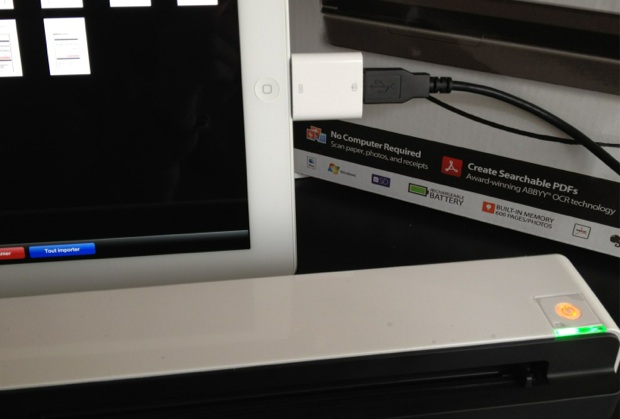
Ce système fonctionne et il est très pratique pour décharger rapidement des documents numérisés sur n'importe quel ordinateur. Si l'éditeur propose une application, c'est qu'elle n'est pas sans intérêt. De fait, l'application Doxie ajoute plusieurs fonctions au scanner, mais elle ne sert pas à numériser. Le scanner est totalement indépendant et le constructeur conseille même de ne pas l'utiliser quand il est relié à un ordinateur. Inutile, du coup, de chercher à utiliser l'application Transfert d'images livrée avec OS X…
Le premier avantage n'est pas vraiment une fonction, mais une amélioration : le Doxie Go ne connaît pas la date et l'heure actuelles et les fichiers qu'il crée ne sont pas datés. L'iPad ajoute les images dans un évènement premier janvier 1970 et il sera ainsi vite difficile de retrouver un élément par date… L'application corrige la date des fichiers pour appliquer à la place celle de l'import. On aurait pu espérer une précision plus grande, mais c'est toujours mieux que l'import direct.
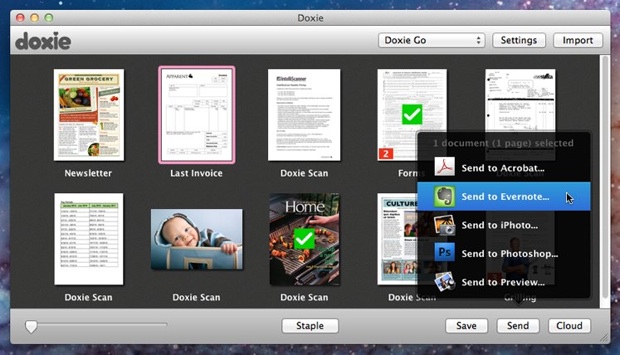
Sur Mac, Doxie rassemble tous les fichiers importés par l'application dans une seule fenêtre. Une fois installée sur l'ordinateur, elle se lancera automatiquement dès que le scanner y est branché en USB. On peut alors effectuer l'import : par défaut, Doxie n'importe que les images nouvelles, elle les supprime ensuite automatiquement avant d'éjecter le volume pour débrancher le Doxie Go. Ces paramètres peuvent être ajustés via le bouton "Settings" en haut à droite de la fenêtre.
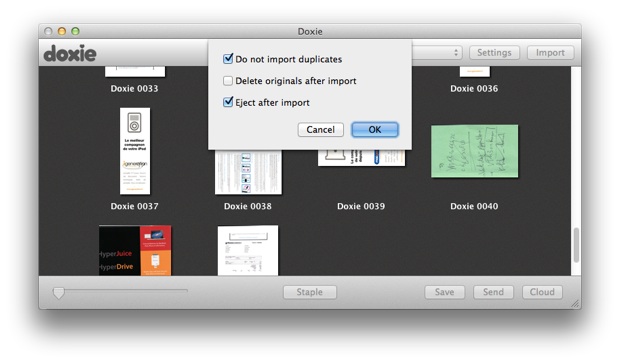
Doxie ne sert pas qu'à importer les documents scannés, l'application sait aussi les exploiter pour les exporter sous différentes formes. L'application peut d'abord assembler plusieurs éléments pour créer un seul fichier. Si vous numérisez une feuille recto-verso, vous pourrez ainsi créer un seul fichier PDF avec chaque côté, par exemple. Sélectionnez au moins deux éléments et cliquez sur le bouton "Staple" : il n'en restera plus qu'un, composé des deux précédents.
Par la suite, si vous sauvegardez cet assemblage en PDF, Doxie crée un seul document avec deux pages. Si vous exportez sous la forme d'images, l'application crée un dossier contenant tous les éléments.
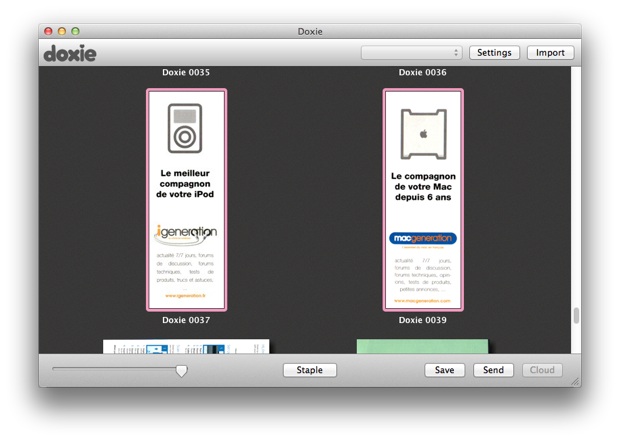
Doxie propose une large palette de possibilités en ce qui concerne l'export des données. On peut déjà sauvegarder les fichiers sur le disque dur dans un format image (JPEG ou PNG) ou PDF, avec éventuellement une reconnaissance optique de caractères (OCR).
Le constructeur fournit son Doxie Go avec le moteur d'ABBY qui fait figure de référence en la matière et le résultat est ainsi dans la moyenne. Si la numérisation est de qualité, la reconnaissance est correcte, même si les retouches restent bien souvent indispensables. Dans les réglages, on peut choisir si le texte reconnu est placé en dessous ou au-dessus de l'image d'origine, voire s'il la remplace complètement.
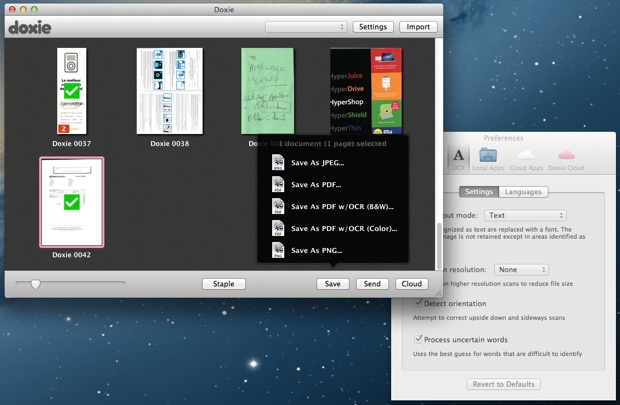
Doxie sait aussi envoyer des images à une application sur votre Mac. Dans les réglages de l'utilitaire, vous pouvez ajouter n'importe quelle application présente sur votre Mac en précisant le format. Si vous ajoutez Mail par exemple, vous pourrez très rapidement envoyer un fichier par mail. Le Doxie Go peut ainsi être compatible avec des gestionnaires de fichiers comme Evernote.
Outre ces applications locales, Doxie peut envoyer des documents sur des services de cloud. L'application gère quelques services sur Internet et intègre sa propre solution, Doxie Cloud. Ce service d'hébergement d'images est gratuit et il nécessite simplement de créer un compte. Les fichiers sont sauvegardés sur les serveurs pendant une durée que vous spécifiez (entre une semaine et trois mois) et accessibles par une adresse. Un bandeau s'affiche sur la page, mais on peut facilement le masquer (exemple) et les réglages de l'application permettent de retrouver tous les fichiers mis en ligne. Outre ce service maison, Doxie prend en charge Google Docs, Cloud App, Flickr, Scribd, Twitter et Tumblr.
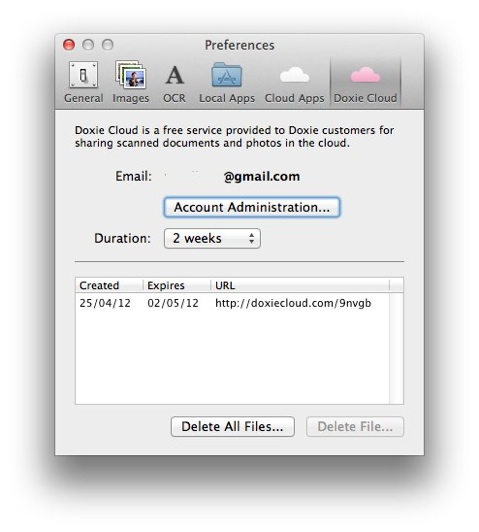
L'application Doxie ne se contente pas d'importer et exporter les fichiers, elle tente aussi de les corriger pour améliorer le rendu. Le Doxie Go dispose d'une petite réglette qui permet de numériser un document en le maintenant droit, mais il arrive malgré tout qu'une feuille soit légèrement penchée. Dans ce cas, le logiciel essaie de rectifier le tir en rognant et en tournant l'image, mais aussi en modifiant le contraste ou encore la luminosité de l'image.
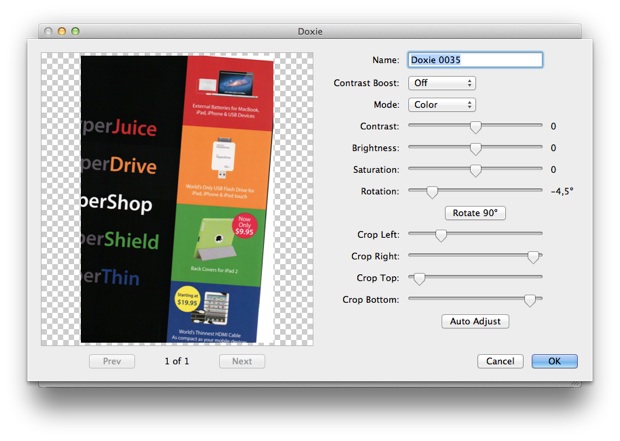
En général, cette correction a posteriori et effectuée par l'application Doxie s'avère plutôt efficace. Parfois, elle fait plus de mal que de bien, comme on peut le voir sur cet exemple. L'image traitée automatiquement est non seulement tordue, elle est aussi incomplète (ci-dessus) alors que la version d'origine est à peu près correcte (ci-dessous).
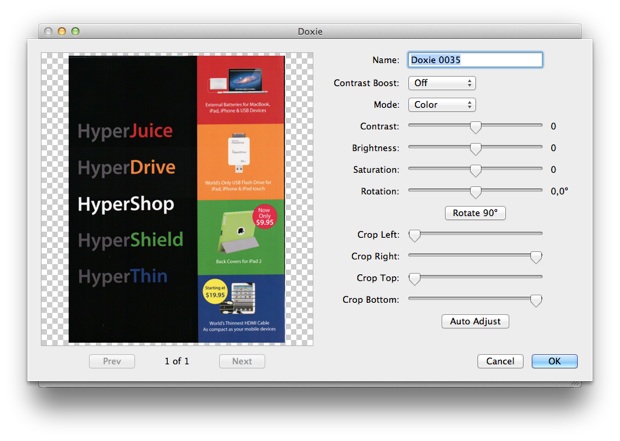
Dans ce cas de figure, double-cliquez sur l'image pour la modifier manuellement. Les réglages sont rudimentaires, mais ils suffisent dans la majeure partie des cas. Ajoutons pour clore ce chapitre que Doxie peut exporter ses fichiers en plus ou moins bonne qualité en fonction de vos besoins. Dans les réglages, vous pouvez définir une qualité pour les fichiers PDF et une autre pour les images JPEG.
Si vous avez besoin de scanner des feuilles ou autres documents plats en situation de mobilité, le Doxie Go constitue une solution très intéressante. Plus abouti que le Doxie, ce scanner de poche est presque totalement autonome et il peut même le devenir si vous lui associez une carte SD Eye-Fi. Il est assez rapide et silencieux et il offre des prestations honorables en matière de numérisation. Certes, un scanner à plat permet d'obtenir de meilleurs résultats, mais l'encombrement n'est absolument pas comparable.
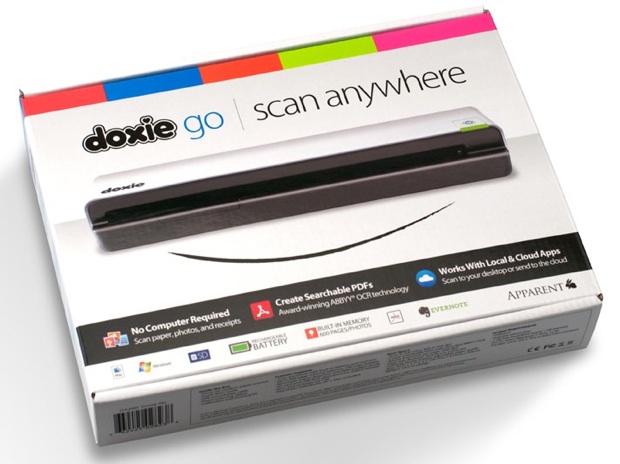
Le Doxie Go est également plus limité qu'un scanner à plat. Prévu pour scanner du papier ou éventuellement des cartons fins comme des cartes de visite, le produit montrera vite ses limites dès que le support devient un peu trop épais. Une carte d'identité plastifiée passe sans problème, mais pas un passeport, par exemple et ne comptez évidemment pas sur le Doxie Go pour numériser une page d'un livre.
Ce scanner est plutôt pensé pour récupérer des notes prises par un camarade sur des feuilles volantes, pour numériser des factures chez un client ou encore pour sauvegarder de vieilles photos de famille. Dans toutes ces tâches, l'autonomie du Doxie Go est un vrai plus : vous pouvez très bien monter dans un grenier pour numériser une dizaine de photos sans avoir à descendre ces dernières et en n'emportant que le scanner. On regrettera alors simplement son autonomie un peu juste, mais le Doxie Go sait rester ainsi compact.

Vendu 189 € sur Internet, ce scanner est une bonne solution si vous cherchez un scanner en situation de mobilité. Le Doxie Go est plus rapide, plus simple à utiliser et globalement plus satisfaisant que le Doxie filaire qui a, quant à lui, l'avantage du prix (129 $ auxquels il faut ajouter les frais de port).
Sur le même sujet :
- Test du scanner de poche Doxie

Matériel
Le Doxie Go se présente sous la forme d'un rectangle blanc et noir, une sobriété qui tranche avec les cœurs roses du Doxie. La surface blanche sur le dessus n'est rompue que par le nom du produit en lettre noire à gauche et par l'unique bouton du produit à droite. L'ensemble semble assez solide, même si la mécanique interne est plutôt fragile : mieux vaut être assez doux et éviter de faire tomber trop souvent le Doxie Go.

Le Doxie Go (en haut) est plus carré et sobre que le Doxie (en bas).
Sur la face avant, on retrouve la fente où les éléments à scanner devront être glissés. Sur la face arrière, le Doxie Go propose à l'utilisateur ses deux interfaces de sortie. Le produit dispose d'une mémoire interne de 500 Mo environ suffisante, selon le constructeur, pour stocker jusqu'à 600 pages A4 ou 2400 photos, mais vous pourrez ainsi étendre ses capacités en insérant une carte SD ou même une clé USB.

Terminons le tour du propriétaire avec le côté gauche où se trouvent deux connecteurs : un port micro-USB qui sert autant à recharger le Doxie Go qu'à décharger les éléments scannés sur un ordinateur. Le second port est inutilisé et bloqué par défaut, mais il peut servir à la recharge de l'appareil à condition d'acheter un adaptateur secteur. Notons toutefois que n'importe quel chargeur USB pourra très bien faire l'affaire.

Sur le côté, on trouve un port micro-USB et un connecteur standard pour chargeur universel (protégé par un cache sur la photo)
Le fonctionnement du Doxie Go est extrêmement simple. Commencez par recharger sa batterie en branchant le scanner à une prise USB alimentée, que ce soit un ordinateur ou un chargeur USB. Une fois la batterie rechargée, vous devrez encore passer le carton de calibration fourni avec le produit avant de passer à vos documents.
Le Doxie Go ne dispose que d'un seul bouton : un appui maintenu l'allume ou l'éteint et il suffit de glisser un document à scanner dans la fente pour commencer l'opération. La face à scanner doit être positionnée vers le haut et le document sort de l'autre côté. Pour un recto-verso, il faudra répéter l'opération une deuxième fois et assembler ensuite les documents sur l'ordinateur. Ajoutons que le Doxie Go s'éteindra de lui-même pour économiser sa batterie quand vous ne l'utilisez plus.

Par défaut, le Doxie Go numérise tous les documents en couleur et à 300 dpi. Le résultat est correct pour simplement garder une trace d'une facture, mais pour une photo ou pour un document plus complexe, ce n'est pas toujours suffisant. Un appui court sur le bouton du scanner permet de passer en mode haute-qualité : la LED verte passe alors à l'orange et le Doxie Go à 600 dpi.
À la qualité normale, il faut compter environ huit secondes pour le passage d'une feuille A4, puis six secondes supplémentaires pour le traitement et la sauvegarde du document. Comptez ainsi en tout un peu moins de 15 secondes à 300 dpi pour numériser une page, sachant que la suivante sera prise automatiquement après la fin du traitement. Dans cette qualité, une page A4 contenant essentiellement du texte et quelques éléments graphiques simples (une facture) pèse 650 Ko environ.
En passant à la qualité supérieure, le temps de traitement est sérieusement rallongé. Comptez 35 secondes environ pour que la feuille A4 passe complètement, puis encore 14 secondes pour le traitement. Il faut ainsi compter 50 secondes environ pour une page à 600 dpi et les fichiers ainsi créés sont eux aussi beaucoup plus gros. La même facture imprimée sur une feuille A4 pèse cette fois 2,6 Mo. Autant dire que cette qualité supérieure a un impact non négligeable autant sur la capacité de stockage du Doxie Go que sur son autonomie.
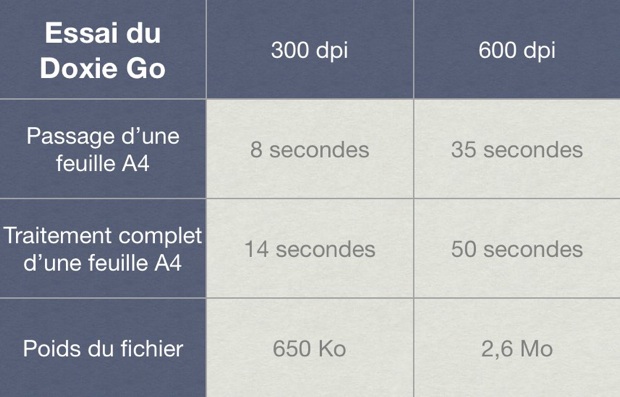
Par défaut, c'est la mémoire interne de 500 Mo qui sera utilisée pour stocker les fichiers scannés avec le Doxie Go. Si vous connectez une clé USB ou une carte SD toutefois, ces supports de stockage prennent automatiquement le relais. Le scanner commence par analyser le support pour déterminer s'il peut l'utiliser : seuls les volumes en FAT sont pris en charge et il faut suffisamment de place disponible pour les utiliser. Nos essais avec deux clés USB se sont révélés toutefois infructueux…
Le constructeur propose deux versions du Doxie Go, dont une qui peut envoyer automatiquement les images numérisées en WiFi. Cette déclinaison utilise en fait une carte SD Eye-Fi et vous pouvez toujours transformer a posteriori un produit standard en achetant simplement une carte de ce type. L'emplacement pour carte SD à l'arrière la prendra en charge et les éléments scannés sont automatiquement envoyés sur un ordinateur ou un terminal mobile.
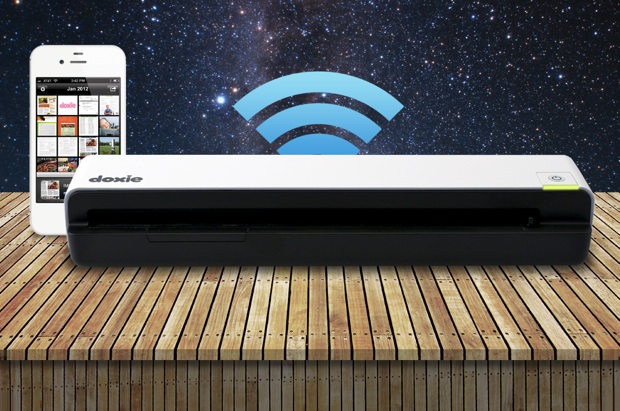
Le constructeur annonce une autonomie d'environ 100 numérisations avec un Doxie Go complètement chargé. La durée réelle dépend bien sûr du type de document scanné — l'opération est plus longue pour une feuille A4 que pour une carte de visite —, mais aussi de la qualité sélectionnée ou encore de l'utilisation d'une clé USB pour stocker les documents.
De manière générale, l'autonomie du Doxie Go n'est pas aussi importante qu'espérée et il vaudra mieux partir avec un chargeur USB ou un ordinateur pour le recharger régulièrement. En mode 300 dpi, les opérations sont rapides et les pages défilent vite… autant que l'autonomie restante. Malheureusement, la recharge est plus longue que la décharge : comptez deux heures environ selon le constructeur.
Point qui a son importance si vous comptez numériser des pages dans une bibliothèque : le bruit. Le Doxie Go est un bon élève sur ce point puisqu'il sait se faire discret, surtout en mode 600 dpi. Dans tous les cas, il ne devrait pas trop gêner les personnes autour de vous, mais il faudra ménager suffisamment de place de part et d'autre sur une table pour laisser passer les documents.
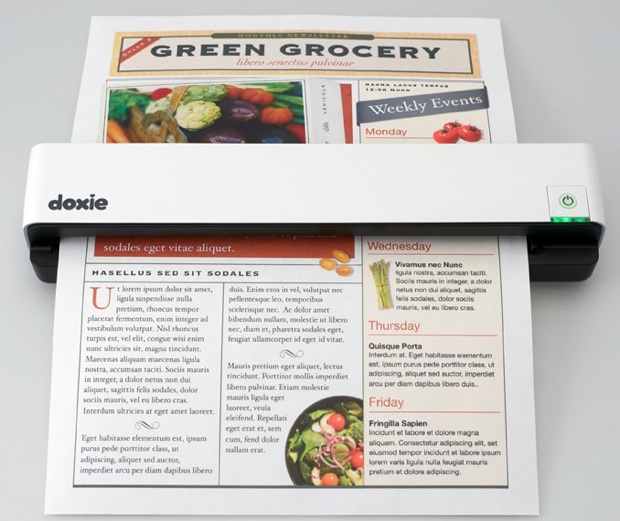
Le Doxie Go est un scanner portable et son constructeur a décidé de faciliter son transport. Vous trouverez ainsi dans la boîte un sac de rangement en simili-velour qui peine à cacher son côté plastique, mais qui sera utile pour ranger le scanner. On pourra même y glisser le câble USB et le petit accessoire de nettoyage également fourni. Signalons enfin que le produit est livré avec une pochette dédiée aux photos, mais nous n'avons pas trouvé d'intérêt à l'utiliser, nonobstant la protection du document.
Logiciel
Si le Doxie Go peut s'utiliser de manière autonome pour scanner des documents, il a besoin d'un ordinateur pour récupérer les images. Le constructeur propose sur son site Internet une application pour Mac OS X et Windows, mais le scanner est reconnu par le système comme un périphérique de stockage externe.
Connectez le Doxie Go à votre ordinateur à l'aide du câble USB fourni et un volume nommé
DOXIE devrait automatiquement apparaître. À l'intérieur, les utilisateurs d'appareils photo reconnaîtront la structure habituelle des cartes mémoire : /DCIM/100DOXIE/IMG_xxxx.JPG. On peut récupérer les fichiers depuis ce dossier pour les exploiter ensuite dans toute autre application. 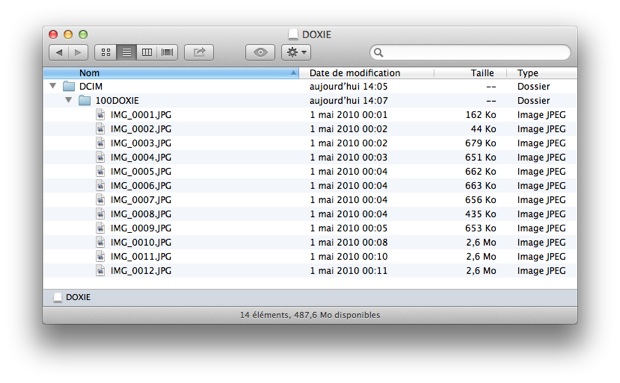
Cette solution a plusieurs avantages. Si vous utilisez iPhoto (11,99 €) ou un autre gestionnaire de photos, le Doxie Go sera reconnu comme un appareil photo et vous pourrez importer les éléments numérisés par ce biais. Si vous possédez un iPad et le kit de connexion d'appareil photo vendu par Apple, vous pourrez même récupérer les fichiers sur la tablette, sans passer par un ordinateur.
Le fonctionnement est le même que pour un ordinateur et l'application Photos est affichée automatiquement par iOS quand le Doxie Go est détecté. On peut importer tout ou une sélection de quelques images et l'iPad proposera même, après l'opération, de supprimer les éléments importés.
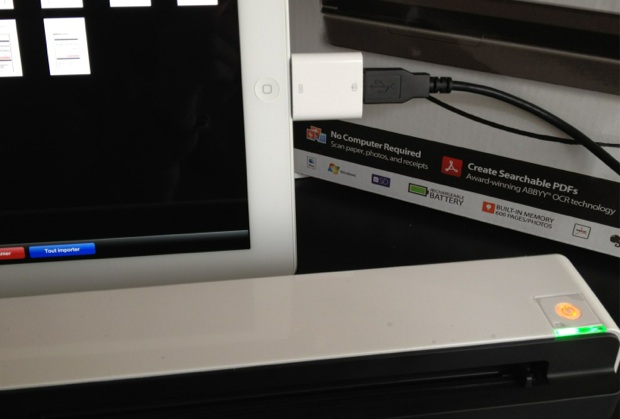
Ce système fonctionne et il est très pratique pour décharger rapidement des documents numérisés sur n'importe quel ordinateur. Si l'éditeur propose une application, c'est qu'elle n'est pas sans intérêt. De fait, l'application Doxie ajoute plusieurs fonctions au scanner, mais elle ne sert pas à numériser. Le scanner est totalement indépendant et le constructeur conseille même de ne pas l'utiliser quand il est relié à un ordinateur. Inutile, du coup, de chercher à utiliser l'application Transfert d'images livrée avec OS X…
Le premier avantage n'est pas vraiment une fonction, mais une amélioration : le Doxie Go ne connaît pas la date et l'heure actuelles et les fichiers qu'il crée ne sont pas datés. L'iPad ajoute les images dans un évènement premier janvier 1970 et il sera ainsi vite difficile de retrouver un élément par date… L'application corrige la date des fichiers pour appliquer à la place celle de l'import. On aurait pu espérer une précision plus grande, mais c'est toujours mieux que l'import direct.
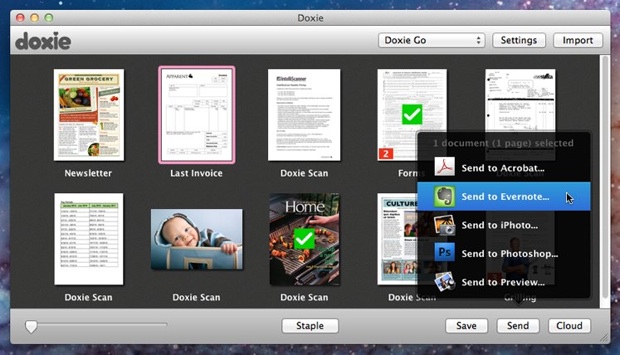
Sur Mac, Doxie rassemble tous les fichiers importés par l'application dans une seule fenêtre. Une fois installée sur l'ordinateur, elle se lancera automatiquement dès que le scanner y est branché en USB. On peut alors effectuer l'import : par défaut, Doxie n'importe que les images nouvelles, elle les supprime ensuite automatiquement avant d'éjecter le volume pour débrancher le Doxie Go. Ces paramètres peuvent être ajustés via le bouton "Settings" en haut à droite de la fenêtre.
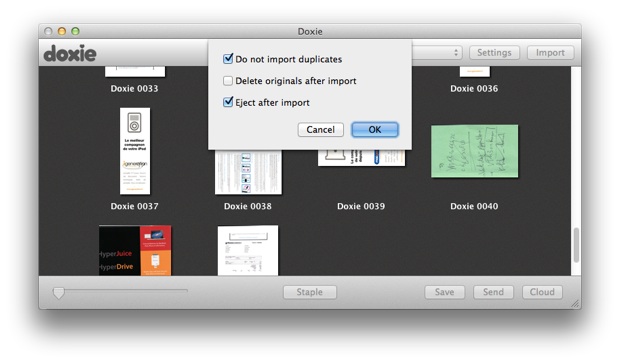
Doxie ne sert pas qu'à importer les documents scannés, l'application sait aussi les exploiter pour les exporter sous différentes formes. L'application peut d'abord assembler plusieurs éléments pour créer un seul fichier. Si vous numérisez une feuille recto-verso, vous pourrez ainsi créer un seul fichier PDF avec chaque côté, par exemple. Sélectionnez au moins deux éléments et cliquez sur le bouton "Staple" : il n'en restera plus qu'un, composé des deux précédents.
Par la suite, si vous sauvegardez cet assemblage en PDF, Doxie crée un seul document avec deux pages. Si vous exportez sous la forme d'images, l'application crée un dossier contenant tous les éléments.
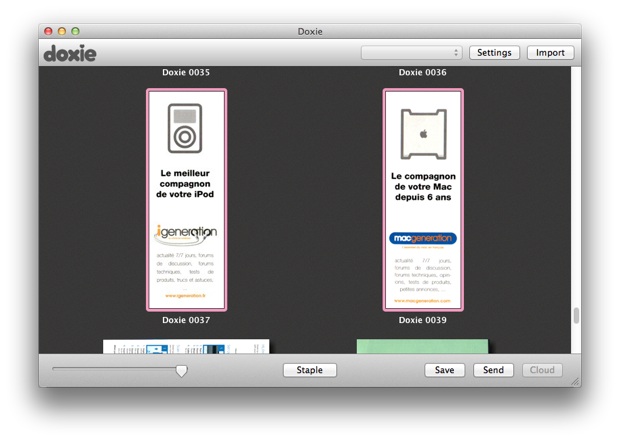
Doxie propose une large palette de possibilités en ce qui concerne l'export des données. On peut déjà sauvegarder les fichiers sur le disque dur dans un format image (JPEG ou PNG) ou PDF, avec éventuellement une reconnaissance optique de caractères (OCR).
Le constructeur fournit son Doxie Go avec le moteur d'ABBY qui fait figure de référence en la matière et le résultat est ainsi dans la moyenne. Si la numérisation est de qualité, la reconnaissance est correcte, même si les retouches restent bien souvent indispensables. Dans les réglages, on peut choisir si le texte reconnu est placé en dessous ou au-dessus de l'image d'origine, voire s'il la remplace complètement.
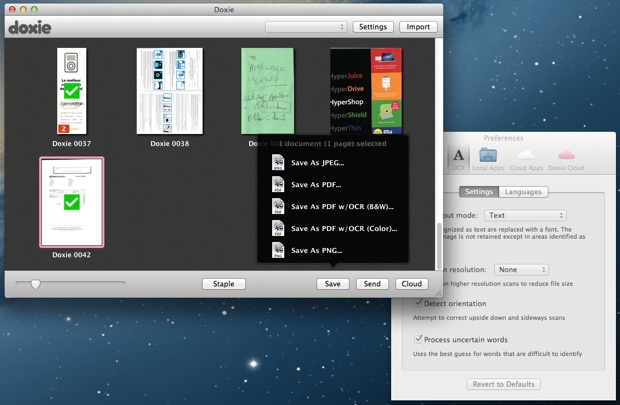
Doxie sait aussi envoyer des images à une application sur votre Mac. Dans les réglages de l'utilitaire, vous pouvez ajouter n'importe quelle application présente sur votre Mac en précisant le format. Si vous ajoutez Mail par exemple, vous pourrez très rapidement envoyer un fichier par mail. Le Doxie Go peut ainsi être compatible avec des gestionnaires de fichiers comme Evernote.
Outre ces applications locales, Doxie peut envoyer des documents sur des services de cloud. L'application gère quelques services sur Internet et intègre sa propre solution, Doxie Cloud. Ce service d'hébergement d'images est gratuit et il nécessite simplement de créer un compte. Les fichiers sont sauvegardés sur les serveurs pendant une durée que vous spécifiez (entre une semaine et trois mois) et accessibles par une adresse. Un bandeau s'affiche sur la page, mais on peut facilement le masquer (exemple) et les réglages de l'application permettent de retrouver tous les fichiers mis en ligne. Outre ce service maison, Doxie prend en charge Google Docs, Cloud App, Flickr, Scribd, Twitter et Tumblr.
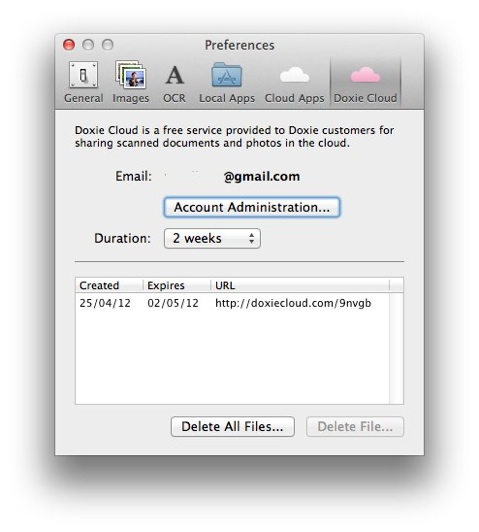
L'application Doxie ne se contente pas d'importer et exporter les fichiers, elle tente aussi de les corriger pour améliorer le rendu. Le Doxie Go dispose d'une petite réglette qui permet de numériser un document en le maintenant droit, mais il arrive malgré tout qu'une feuille soit légèrement penchée. Dans ce cas, le logiciel essaie de rectifier le tir en rognant et en tournant l'image, mais aussi en modifiant le contraste ou encore la luminosité de l'image.
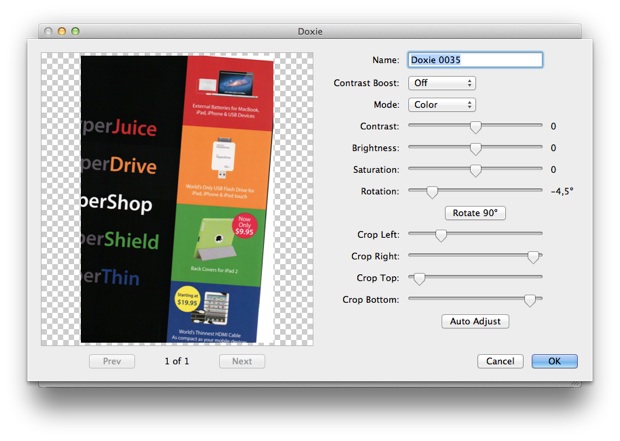
En général, cette correction a posteriori et effectuée par l'application Doxie s'avère plutôt efficace. Parfois, elle fait plus de mal que de bien, comme on peut le voir sur cet exemple. L'image traitée automatiquement est non seulement tordue, elle est aussi incomplète (ci-dessus) alors que la version d'origine est à peu près correcte (ci-dessous).
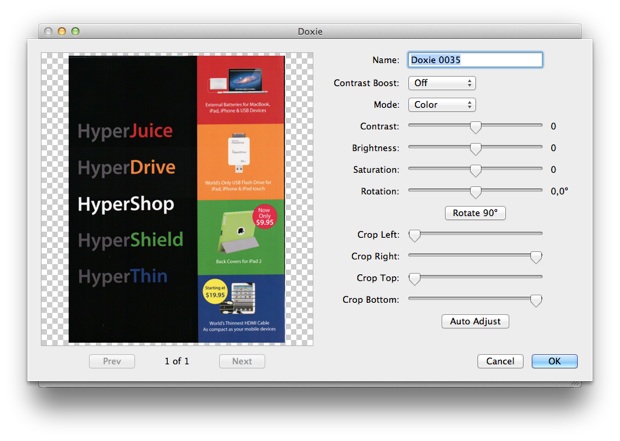
Dans ce cas de figure, double-cliquez sur l'image pour la modifier manuellement. Les réglages sont rudimentaires, mais ils suffisent dans la majeure partie des cas. Ajoutons pour clore ce chapitre que Doxie peut exporter ses fichiers en plus ou moins bonne qualité en fonction de vos besoins. Dans les réglages, vous pouvez définir une qualité pour les fichiers PDF et une autre pour les images JPEG.
Conclusion
Si vous avez besoin de scanner des feuilles ou autres documents plats en situation de mobilité, le Doxie Go constitue une solution très intéressante. Plus abouti que le Doxie, ce scanner de poche est presque totalement autonome et il peut même le devenir si vous lui associez une carte SD Eye-Fi. Il est assez rapide et silencieux et il offre des prestations honorables en matière de numérisation. Certes, un scanner à plat permet d'obtenir de meilleurs résultats, mais l'encombrement n'est absolument pas comparable.
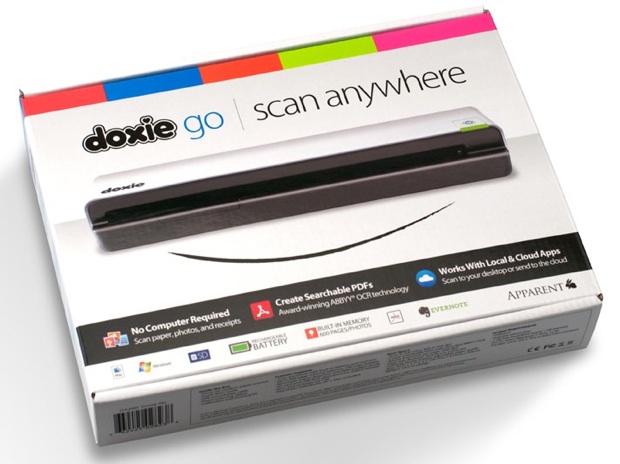
Le Doxie Go est également plus limité qu'un scanner à plat. Prévu pour scanner du papier ou éventuellement des cartons fins comme des cartes de visite, le produit montrera vite ses limites dès que le support devient un peu trop épais. Une carte d'identité plastifiée passe sans problème, mais pas un passeport, par exemple et ne comptez évidemment pas sur le Doxie Go pour numériser une page d'un livre.
Ce scanner est plutôt pensé pour récupérer des notes prises par un camarade sur des feuilles volantes, pour numériser des factures chez un client ou encore pour sauvegarder de vieilles photos de famille. Dans toutes ces tâches, l'autonomie du Doxie Go est un vrai plus : vous pouvez très bien monter dans un grenier pour numériser une dizaine de photos sans avoir à descendre ces dernières et en n'emportant que le scanner. On regrettera alors simplement son autonomie un peu juste, mais le Doxie Go sait rester ainsi compact.

Le Doxie Go dans sa pochette de transport
Vendu 189 € sur Internet, ce scanner est une bonne solution si vous cherchez un scanner en situation de mobilité. Le Doxie Go est plus rapide, plus simple à utiliser et globalement plus satisfaisant que le Doxie filaire qui a, quant à lui, l'avantage du prix (129 $ auxquels il faut ajouter les frais de port).
Sur le même sujet :
- Test du scanner de poche Doxie











